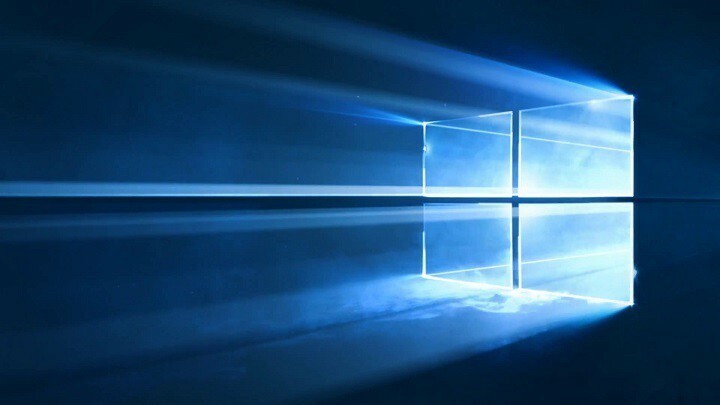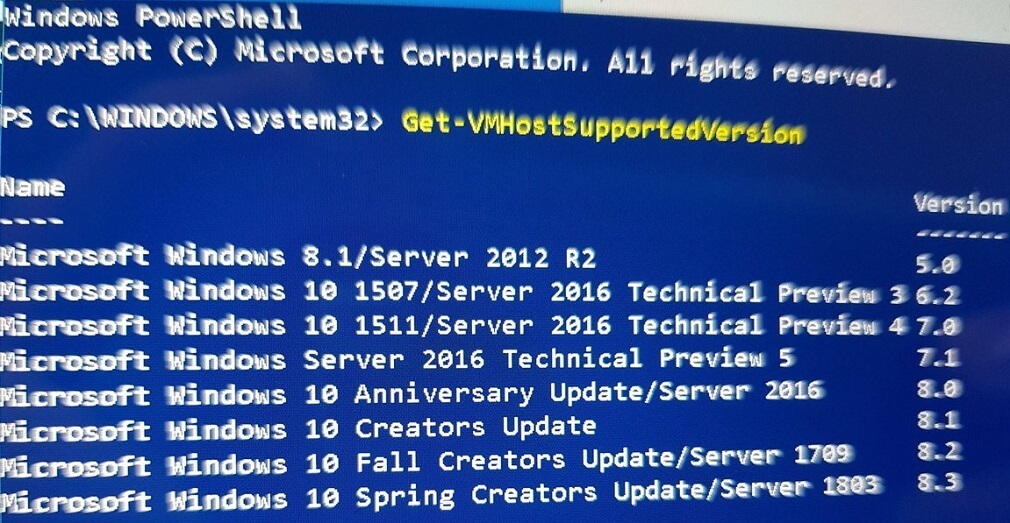Du kan köra SFC och DISM scan för att fixa det
- Windows Update-felet kan uppstå på grund av skadade systemfiler eller skadade Windows Update-komponenter.
- Den här guiden kommer att täcka alla tillgängliga korrigeringar för att lösa problemet.

XINSTALLERA GENOM ATT KLICKA PÅ LADDA FILEN
Denna programvara kommer att reparera vanliga datorfel, skydda dig från filförlust, skadlig programvara, maskinvarufel och optimera din dator för maximal prestanda. Fixa PC-problem och ta bort virus nu i tre enkla steg:
- Ladda ner Restoro PC Repair Tool som kommer med patenterad teknologi (patent tillgängligt här).
- Klick Starta skanning för att hitta Windows-problem som kan orsaka PC-problem.
- Klick Reparera allt för att åtgärda problem som påverkar din dators säkerhet och prestanda.
- Restoro har laddats ner av 0 läsare denna månad.
Om du har stött på felkoden 0x800f0984 när du uppdaterar din Windows 10-dator kan den här guiden hjälpa dig! Vi kommer att diskutera några tillgängliga metoder för att lösa problemet direkt efter att ha undersökt orsakerna. Låt oss börja!
Vad orsakar Windows-uppdateringsfelet 0x800f0984?
Det kan finnas flera orsaker till detta uppdateringsfel; några av de vanliga nämns här:
- Din dator har en energisparplan - Om din datorn har en energisparplan för att spara batteri och timing kan detta göra att vissa systemkomponenter presterar mindre.
- Skadade systemfiler – Om systemfilerna saknas, raderas eller är skadade kan du få det här uppdateringsfelet. Du måste reparera systemfiler med kommandotolken.
- Skadade Windows-uppdateringskomponenter – Om någon av de Windows uppdateringsmappar, inklusive Catroot2 och Software Distribution, kanske du inte kan uppdatera Windows.
Vad kan jag göra för att fixa Windows Update-felet 0x800f0984?
1. Kör en Windows-felsökare
- Tryck Windows + jag att öppna inställningar app.
- Gå till Uppdatering och säkerhet.

- Välj Felsökning från den vänstra rutan och klicka Ytterligare felsökare.

- Välj nu Windows uppdatering och klicka Kör felsökaren.

- Följ instruktionerna på skärmen för att slutföra processen.
2. Installera uppdateringen manuellt
- Öppna önskad webbläsare och besök Microsofts webbplats Windows 10-sektionen.
- Gå till den senaste Windows uppdatering avsnitt och klicka Uppdatera nu.

- Uppdateringen kommer att laddas ner. När du är klar högerklickar du på filen och väljer Kör som administratör.

- Följ nu instruktionerna på skärmen för att installera uppdateringen.
3. Ändra energischemat
- Gå till sökfältet, skriv Kontrollpanelen och klicka på Öppna.

- Välj Stora ikoner som Visa efter och klicka på Energialternativ.

- Klicka på Skapa ett energischema.

- Välj sedan High Performance; under Plannamn anger du ett namn om du vill och klickar på Nästa.

- Klicka nu på Skapa så får du ett nytt energischema. Försök att uppdatera Windows nu.

- Fix: Excel lagerdatatyp visas inte
- JavaScript-hög utan minnesfel: orsaker och hur man åtgärdar
- Windows Säkerhetskopiering misslyckades med felkod 0x8078011e [Fix]
4. Använd kommandotolken
- Gå till Sök bar, typ CMD, och klicka Kör som administratör.
- Skriv följande kommando för att reparera systemfiler och tryck på Enter:
sfc\scannow
- Nästa, kopiera
och klistra in följande kommandon ett efter ett för att reparera din Windows-bild,och tryck på Enter efter varje kommando:DISM /Online /Cleanup-Image /CheckHealthDISM /Online /Cleanup-Image /ScanHealthDISM /Online /Cleanup-Image /RestoreHealth - Starta om din dator.
5. Återställ Windows-komponenter
- Gå till Sök bar, typ CMD, och klicka Kör som administratör.

- Kopiera och klistra in följande kommandon ett efter ett och tryck på Enter efter varje kommando:
nätstoppbitarnätstopp wuauservnätstopp appidsvcnätstopp cryptsvcTa bort "%ALLUSERSPROFILE%\Application Data\Microsoft\Network\Downloader*.*"rmdir %systemrot%\SoftwareDistribution /S /Qrmdir %systemrot%\system32\catroot2 /S /Qregsvr32.exe /s atl.dllregsvr32.exe /s urlmon.dllregsvr32.exe /s mshtml.dllnetsh winsock återställningnetsh winsock återställningsproxynettostartbitarnätstart wuauservnet start appidsvcnet start cryptsvc - Starta om datorn för att låta ändringarna träda i kraft.
6. Utför systemåterställning
- tryck på Windows Nyckeltyp Kontrollpanel, och klicka Öppen.

- Välj Kategori som Visa efter och klicka Återhämtning.

- Klick Öppna Systemåterställning.

- På Systemåterställning fönster, klicka Nästa.

- Välj återställningspunkten och klicka Nästa.

- Klick Avsluta, och din dator kommer att återställas till den valda punkten.

7. Utför uppgradering på plats
- Gå till Windows 10-webbplatsen.
- Under Skapa installationsmedia för Windows 10, Välj Ladda ner verktyget nu.

- Högerklicka på installationsfilen som du laddade ner och välj Kör som administratör. På inställningssidan klickar du på Acceptera knappen på licensen.

- På Vad vill du göra sida, välj Uppgradera den här datorn nu och klicka Nästa.

- Nu kommer installationen att ladda ner Windows 10. Klicka på nästa sida Acceptera.

- Välj Behåll personliga filer och appar alternativet och klicka Nästa.

- Spara och stäng alla öppna appar och filer som du kanske kör, och välj när du är redo Installera.
Så det här är metoder du måste följa för att fixa Windows Update-felet 0x800f0984. Prova dem och låt oss veta vad som fungerade för dig i kommentarsfältet nedan.
Har du fortfarande problem? Fixa dem med det här verktyget:
SPONSRAD
Om råden ovan inte har löst ditt problem kan din dator uppleva djupare Windows-problem. Vi rekommenderar ladda ner detta PC-reparationsverktyg (betygsatt Great på TrustPilot.com) för att enkelt ta itu med dem. Efter installationen klickar du bara på Starta skanning knappen och tryck sedan på Reparera allt.